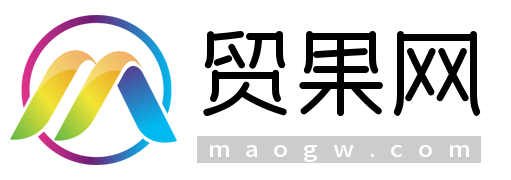作为使用频率和赞誉度最高的国产手机操作系统–小米的MIUI一直保持着非常活跃和巨大的装机保有量,有的时候,因为安装过多的软件应用导致了手机内存不足或是用惯了稳定版的MIUI想试试开发版究竟有哪些新鲜好玩的应用等等,那么你就需要进行刷机了。
MIUI系统刷机方法有很多,包括手机内部进行系统自动更新,手机内部进行三清后恢复出厂设置,还有一种更加彻底的刷机方法:用数据线连接手机,在电脑上进行最彻底最干净的刷机(线刷),这种方法可以处理手机死机无法打开或是忘记了锁屏密码等等情况。
话不多说,直接开始(刷机有风险,用户需谨慎)
1、首先打开小米官网,找到左上角的“MIUI”,点击并打开,接着会出现下图中的界面
2、找到右上角“下载”按钮,打开,选择手机类型(MIUI版本中适配了数百款除小米手机以外的其他品牌部分机型,如需刷入MIUI系统,请自行选择相关手机品牌及型号)
3、小编这里使用红米Note一代移动4G增强版进行测试,所以选择最右下角的这款红米Note
4、点击刷机教程,就能看到三种刷机方法
5、我们选择通过线刷升级
6、找到对应手机型号的版本,这里可以选择稳定版和开发板,笔者就先下载一个稳定版吧,下载完成之后需要解压文件,并且需要记住这个被解压的文件路径
7、同时需要下载一个通用刷机工具,下载好之后安装到电脑中,需要注意的是安装这个工具的过程中,可能会出现多次的警告提示,我们直接点击“是”就行。
8、此时,我们需要将手机关机,然后同时按住手机的音量减和电源键,让手机进入fastboot模式(工厂模式),其他品牌手机可以自行查看进入fastboot模式的办法,进入到fastboot模式以后,用USB充电线连接手机跟电脑
9、打开刚才安装的小米刷机助手,点按一下“加载设备”按钮,就会出现你刚才连接到电脑的手机,如果一时没有出现,可以稍等片刻,或是将手机的USB线从电脑中拔出,然后重新插入。一般都会正确显示的。
10、在小米刷机助手中,点选“选择”按钮,从电脑中找到我们刚才解压后的MIUI系统文件夹,点选已解压的二级文件,并确定
11、点选小米刷机助手后面的“刷机“按钮,开始进行刷机,这里需要注意的是:如果想要完全清除手机中的文件记录等资料,我们需要选择刷机助手右下角的”全部删除“,这里也可以选择默认的。
12、当你看到下图中的结果栏显示绿色的”success”字样,那么恭喜你刷机成功啦,此时手机会自动重启并进入初始设置状态。
需要注意的是:
刷机过程中,务必保持数据线跟手机及电脑之间的稳定连接,尽量避免在刷机过程中移动已经连接USB线的手机,防止因连接异常导致刷机失败。祝各位刷机顺利!